摳圖教程:詳解5種PS經典的摳圖方法(2)
文章來源于 站酷,感謝作者 設計小余 給我們帶來經精彩的文章!設計教程/PS教程/摳圖教程2019-08-29
第四步:返回到圖層面板,ctrl+J復制選區 我們關閉原有的圖,我們會發現摳出耳機中間還有背景,同樣的使用鋼筆工具 鋼筆工具在中間描出的輪廓是我們要去掉的背景,所以我們載入選區后直接刪除就可以啦! 是不是很簡
第四步:返回到圖層面板,“ctrl+J”復制選區
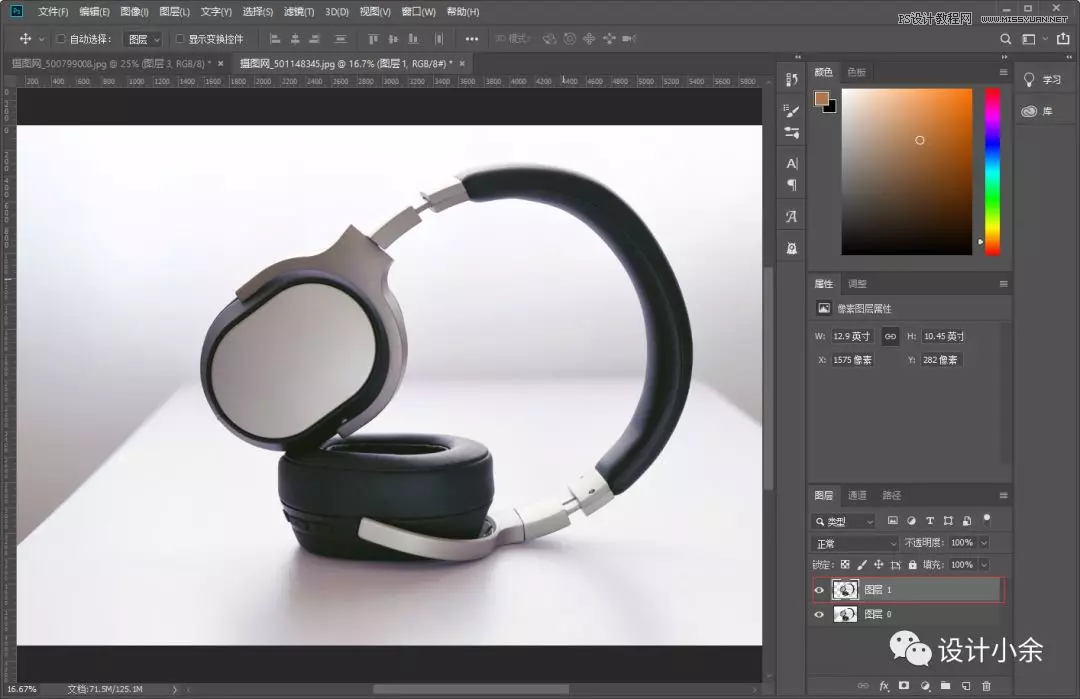
我們關閉原有的圖,我們會發現摳出耳機中間還有背景,同樣的使用鋼筆工具

鋼筆工具在中間描出的輪廓是我們要去掉的背景,所以我們載入選區后直接刪除就可以啦!
是不是很簡單😋

第三種:磁性套索工具摳圖
磁性套索工具其實和鋼筆有點類似,也是需要輪廓清晰的圖,套索工具就像一個有吸附功能的磁鐵,會沿著產品輪廓邊緣直接吸附,然后載入選區就可以完成摳圖啦!
我個人覺得這一個摳圖的方法并不是特別的好,沒有鋼筆工具摳的更干凈利索,所以我很少用這一個方法摳圖!
這里我就不做案例啦!偷偷懶啦🤣請原諒我這個“懶小魚”
第四種:通道摳圖
前方高能🤔大家請注意啦
通道摳圖可是很重要也很實用的毛發摳圖啦,所以對于不知道怎么摳毛發的小伙伴可以打起精神啦!通道摳圖還有一個常用的方法就是扣透明物體,例如婚紗和透明的玻璃杯!
下面我會一一介紹怎么用通道摳毛發以及透明物體!
案例展示
01:毛發摳圖——以美女為案例,摳出完整的人物就是我們的目標!

操作步驟:
第一步:同樣ps打開圖片,解鎖
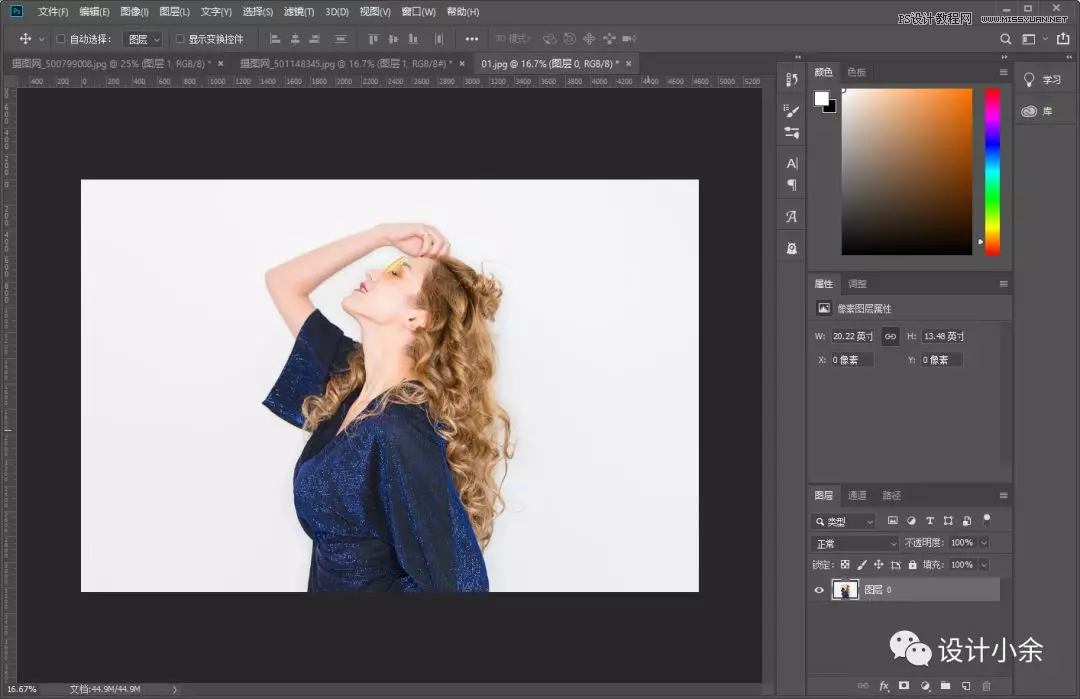
第二步:選擇通道面板,查看紅、綠、藍三個通道黑白對比最強烈的一個進行復制,我這里選擇的是比較明顯的“藍”通道,
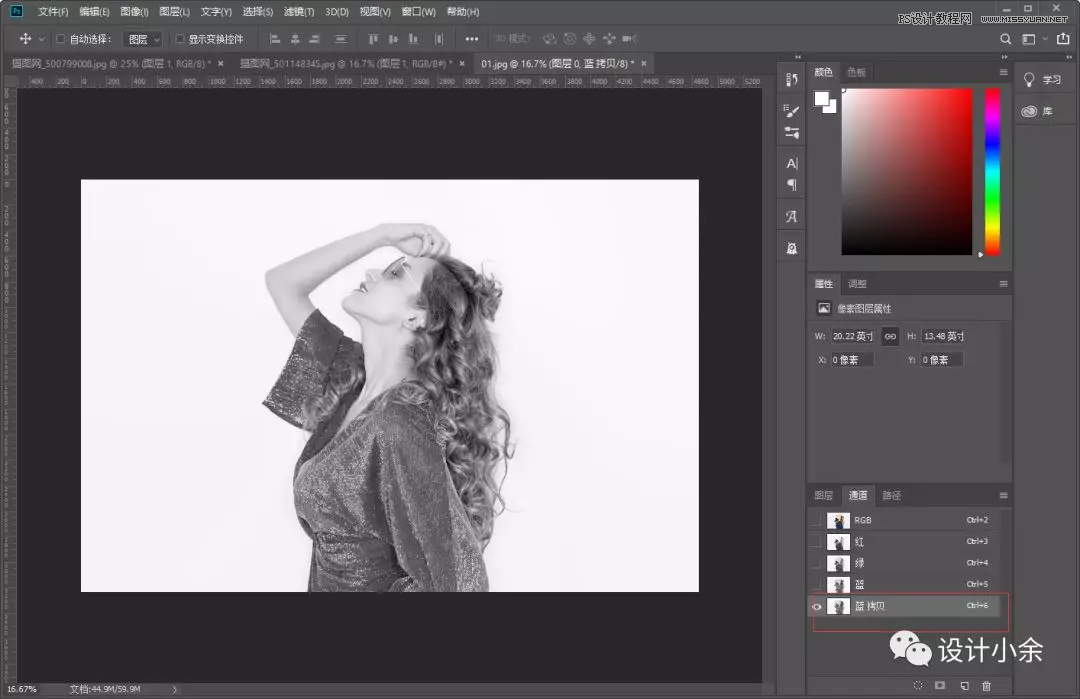
第三步:“ctrl+L”調出色階,調整色階位置,讓頭發區域和背景區域有明顯的差距,最好能保留發絲,調整好以后點擊確定即可
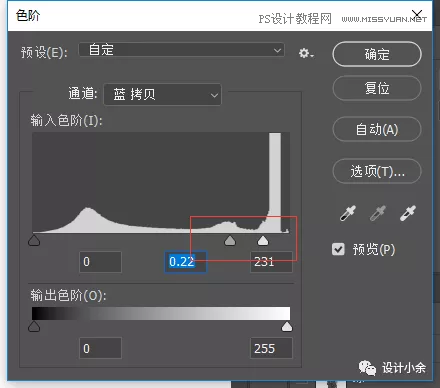
 情非得已
情非得已
推薦文章
-
 Photoshop使用通道工具摳出可愛的狗狗2020-03-15
Photoshop使用通道工具摳出可愛的狗狗2020-03-15
-
 Photoshop使用通道工具摳出逆光美女2020-03-08
Photoshop使用通道工具摳出逆光美女2020-03-08
-
 摳圖教程:詳解5種PS經典的摳圖方法2019-08-29
摳圖教程:詳解5種PS經典的摳圖方法2019-08-29
-
 Photoshop巧用通道超精細的摳兒童頭發絲教程2015-05-20
Photoshop巧用通道超精細的摳兒童頭發絲教程2015-05-20
-
 Photoshop完美摳出穿婚紗的新娘照片2013-11-07
Photoshop完美摳出穿婚紗的新娘照片2013-11-07
-
 Photoshop使用通道混合器給狗狗摳圖2012-10-25
Photoshop使用通道混合器給狗狗摳圖2012-10-25
-
 Photoshop給頭發蓬松的孩子摳圖并合成2012-06-19
Photoshop給頭發蓬松的孩子摳圖并合成2012-06-19
-
 Photoshop給白色婚紗摳圖并合成到風景照中2012-06-14
Photoshop給白色婚紗摳圖并合成到風景照中2012-06-14
-
 Photoshop詳細講解鋼筆工具在摳圖中的使用2011-08-30
Photoshop詳細講解鋼筆工具在摳圖中的使用2011-08-30
-
 Photoshop摳圖教程:摳出飄逸長發美女2011-03-30
Photoshop摳圖教程:摳出飄逸長發美女2011-03-30
熱門文章
-
 Photoshop快速摳出卷發的美女人像2021-03-04
Photoshop快速摳出卷發的美女人像2021-03-04
-
 Photoshop簡單介紹幾種常用的摳圖方法
相關文章22382018-07-11
Photoshop簡單介紹幾種常用的摳圖方法
相關文章22382018-07-11
-
 Photoshop詳解合成中的摳圖和陰影及校色
相關文章12542018-07-09
Photoshop詳解合成中的摳圖和陰影及校色
相關文章12542018-07-09
-
 巧用調整邊緣方法摳圖和邊緣處理技巧
相關文章9192017-12-14
巧用調整邊緣方法摳圖和邊緣處理技巧
相關文章9192017-12-14
-
 Photoshop多種方法摳出人像亂糟糟的頭發絲
相關文章17652017-06-10
Photoshop多種方法摳出人像亂糟糟的頭發絲
相關文章17652017-06-10
-
 Photoshop三種實用方法摳出背景簡單的人物
相關文章8332017-05-31
Photoshop三種實用方法摳出背景簡單的人物
相關文章8332017-05-31
-
 Photoshop巧用通道方法摳出冬季外景人像
相關文章7512017-04-24
Photoshop巧用通道方法摳出冬季外景人像
相關文章7512017-04-24
-
 Photoshop詳解六種方法給物品進行摳圖
相關文章28992017-02-17
Photoshop詳解六種方法給物品進行摳圖
相關文章28992017-02-17
-
 Photoshop多種方法摳出復雜的人物頭發
相關文章10912017-02-17
Photoshop多種方法摳出復雜的人物頭發
相關文章10912017-02-17
